win11更新系统电脑打不开黑屏怎么办 win11更新后黑屏进不去系统如何解决
更新时间:2024-07-14 11:02:00作者:huige
相信很多人在使用电脑的时候都会进行各种更新,然而近日有用户使用win11系统的时候,发现更细系统后电脑打不开黑屏了,很多人遇到这样的问题都不知道该怎么办,为了帮助到大家,接下来就由笔者给大家详细介绍一下win11更新后黑屏进不去系统的详细解决方法。
解决方法如下:
1、首先我们尝试按下键盘的“Ctrl+Alt+Del”,然后选择“注销”再重启就可以进入系统了。
2、如果注销无效的话,可以选中“任务管理器”。

3、然后点击左上角的“文件”选择“运行新任务”。
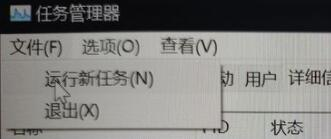
4、在新建任务中输入“explorer.exe”勾选下方管理权限,再点击“确定”即可。
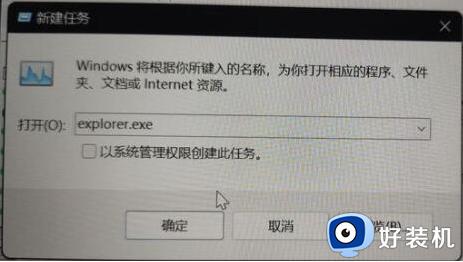
以上给大家介绍的就是win11更新系统电脑打不开黑屏的详细解决方法,有遇到一样情况的用户们可以参考上述方法步骤来进行解决吧。
win11更新系统电脑打不开黑屏怎么办 win11更新后黑屏进不去系统如何解决相关教程
- 更新win11黑屏进不了系统怎么办 win11更新后黑屏进不去系统如何修复
- 更完win11进入系统过程中黑屏怎么办 更新win11后开机黑屏修复方法
- win11更新后开机黑屏怎么修复 win11更新后重启黑屏没反应解决方法
- Win11更新系统后黑屏任务管理器器也打不开如何处理
- win11更新完桌面是黑的怎么办 win11更新后桌面黑屏如何解决
- win11显卡驱动更新后黑屏怎么办 win11更新完显卡驱动后黑屏修复方法
- 电脑升级win11后黑屏怎么办 win11系统升级后启动黑屏处理方法
- win11更新后黑屏只有鼠标怎么回事 win11更新后开机黑屏只有鼠标如何解决
- 更新win11后菜单黑屏无法启动explorer.exe解决教程
- win11睡眠后黑屏打不开怎么办 win11自动睡眠后屏幕唤不醒处理方法
- win11家庭版右键怎么直接打开所有选项的方法 win11家庭版右键如何显示所有选项
- win11家庭版右键没有bitlocker怎么办 win11家庭版找不到bitlocker如何处理
- win11家庭版任务栏怎么透明 win11家庭版任务栏设置成透明的步骤
- win11家庭版无法访问u盘怎么回事 win11家庭版u盘拒绝访问怎么解决
- win11自动输入密码登录设置方法 win11怎样设置开机自动输入密登陆
- win11界面乱跳怎么办 win11界面跳屏如何处理
win11教程推荐
- 1 win11安装ie浏览器的方法 win11如何安装IE浏览器
- 2 win11截图怎么操作 win11截图的几种方法
- 3 win11桌面字体颜色怎么改 win11如何更换字体颜色
- 4 电脑怎么取消更新win11系统 电脑如何取消更新系统win11
- 5 win10鼠标光标不见了怎么找回 win10鼠标光标不见了的解决方法
- 6 win11找不到用户组怎么办 win11电脑里找不到用户和组处理方法
- 7 更新win11系统后进不了桌面怎么办 win11更新后进不去系统处理方法
- 8 win11桌面刷新不流畅解决方法 win11桌面刷新很卡怎么办
- 9 win11更改为管理员账户的步骤 win11怎么切换为管理员
- 10 win11桌面卡顿掉帧怎么办 win11桌面卡住不动解决方法
